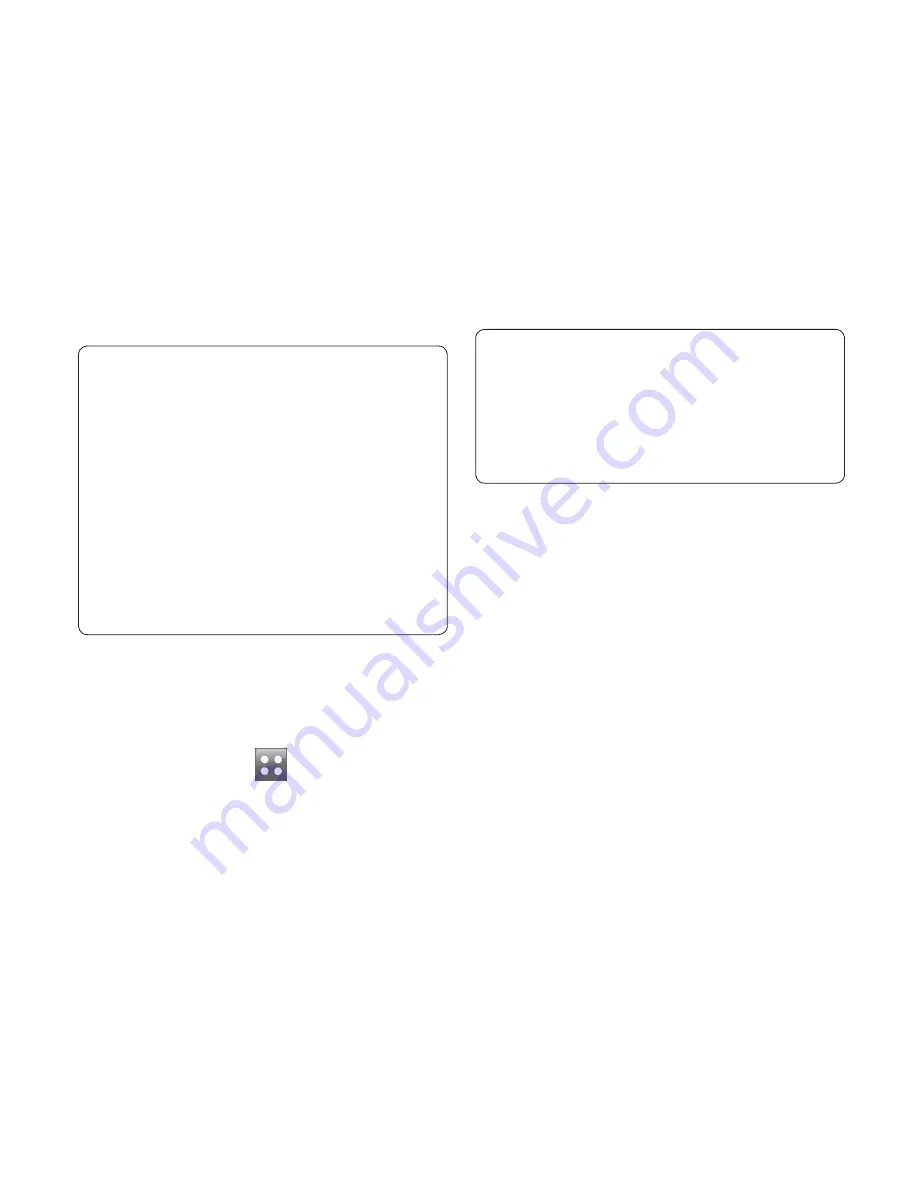
68 LG GS500v | Kullanım Kılavuzu
Bilgisayarınızı telefonunuzla
eşleştirebilirsiniz. Böylece tüm
önemli bilgileriniz ve tarihleriniz
birbiriyle uyuşur, ayrıca rahat
hissetmeniz için yedeklenmiş olurlar.
İpucu! CD-ROM’da bulunan ya
da http://update.lgmobile. com
adresinden indirebileceğiniz PC
Suite uygulamasını kurmanız
gerekecektir. (www.lgmobile.
com ÜRÜNLER menüsünden >
Manuel & Yazılım > Manuel &
Yazılım İndirme Bölümüne gidin)
LG PC Suite programının
bilgisayara kurulması
Ana ekrandan
1
öğesine
dokunun ve Bağlantı öğesine
tıklayın.
USB bağlantısı
2
öğesini seçin ve
PC Suite’e tıklayın.
USB kablosuyla telefonu ve
3
bilgisayarı birbirine bağlayın ve
bir süre bekleyin.
Kurulum kılavuz mesajı çıkacaktır.
4
Dikkat! Kurulum kılavuz mesajı
bilgisayarınızda gösterilmezse
lütfen Windows’ta CD-ROM
ayarlarınızı kontrol edin.
Ürünle birlikte verilen CD-
5
ROM’u takın ya da LG PC Suite
programını internetten doğrudan
indirmek için indirme düğmesine
tıklayın.
Ekranınızda görüntülenecek olan
6
LG PC Suite Installer yazılımına
tıklayın.
PC Suite
Содержание GS500v
Страница 2: ...Bluetooth QD ID B016193 ...
Страница 14: ...12 LG GS500v Kullanım Kılavuzu Açık görünüm Pil kapağı Pil SIM kart soketi Kamera lensi Bellek kartı soketi ...
Страница 90: ...NOTLAR ...
















































